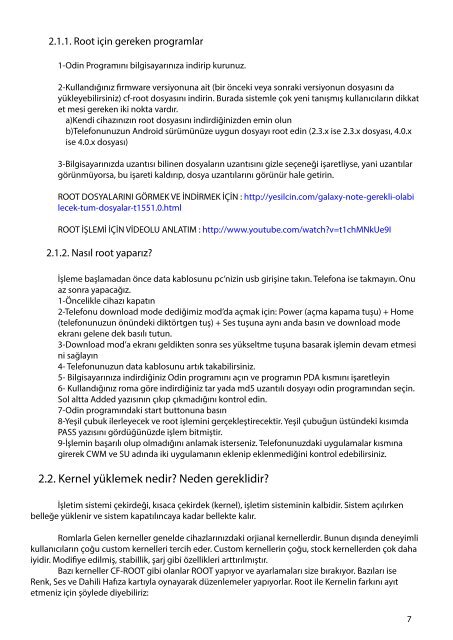Samsung Galaxy Note N7000 Kullanıcılar Kulübü
Samsung Galaxy Note N7000 Kullanıcılar Kulübü
Samsung Galaxy Note N7000 Kullanıcılar Kulübü
Create successful ePaper yourself
Turn your PDF publications into a flip-book with our unique Google optimized e-Paper software.
2.1.1. Root için gereken programlar<br />
1-Odin Programını bilgisayarınıza indirip kurunuz.<br />
2-Kullandığınız rmware versiyonuna ait (bir önceki veya sonraki versiyonun dosyasını da<br />
yükleyebilirsiniz) cf-root dosyasını indirin. Burada sistemle çok yeni tanışmış kullanıcıların dikkat<br />
et mesi gereken iki nokta vardır.<br />
a)Kendi cihazınızın root dosyasını indirdiğinizden emin olun<br />
b)Telefonunuzun Android sürümünüze uygun dosyayı root edin (2.3.x ise 2.3.x dosyası, 4.0.x<br />
ise 4.0.x dosyası)<br />
3-Bilgisayarınızda uzantısı bilinen dosyaların uzantısını gizle seçeneği işaretliyse, yani uzantılar<br />
görünmüyorsa, bu işareti kaldırıp, dosya uzantılarını görünür hale getirin.<br />
ROOT DOSYALARINI GÖRMEK VE İNDİRMEK İÇİN : http://yesilcin.com/galaxy-note-gerekli-olabi<br />
lecek-tum-dosyalar-t1551.0.html<br />
ROOT İŞLEMİ İÇİN VİDEOLU ANLATIM : http://www.youtube.com/watch?v=t1chMNkUe9I<br />
2.1.2. Nasıl root yaparız?<br />
İşleme başlamadan önce data kablosunu pc’nizin usb girişine takın. Telefona ise takmayın. Onu<br />
az sonra yapacağız.<br />
1-Öncelikle cihazı kapatın<br />
2-Telefonu download mode dediğimiz mod’da açmak için: Power (açma kapama tuşu) + Home<br />
(telefonunuzun önündeki diktörtgen tuş) + Ses tuşuna aynı anda basın ve download mode<br />
ekranı gelene dek basılı tutun.<br />
3-Download mod’a ekranı geldikten sonra ses yükseltme tuşuna basarak işlemin devam etmesi<br />
ni sağlayın<br />
4- Telefonunuzun data kablosunu artık takabilirsiniz.<br />
5- Bilgisayarınıza indirdiğiniz Odin programını açın ve programın PDA kısmını işaretleyin<br />
6- Kullandığınız roma göre indirdiğiniz tar yada md5 uzantılı dosyayı odin programından seçin.<br />
Sol altta Added yazısının çıkıp çıkmadığını kontrol edin.<br />
7-Odin programındaki start buttonuna basın<br />
8-Yeşil çubuk ilerleyecek ve root işlemini gerçekleştirecektir. Yeşil çubuğun üstündeki kısımda<br />
PASS yazısını gördüğünüzde işlem bitmiştir.<br />
9-İşlemin başarılı olup olmadığını anlamak isterseniz. Telefonunuzdaki uygulamalar kısmına<br />
girerek CWM ve SU adında iki uygulamanın eklenip eklenmediğini kontrol edebilirsiniz.<br />
2.2. Kernel yüklemek nedir? Neden gereklidir?<br />
İşletim sistemi çekirdeği, kısaca çekirdek (kernel), işletim sisteminin kalbidir. Sistem açılırken<br />
belleğe yüklenir ve sistem kapatılıncaya kadar bellekte kalır.<br />
Romlarla Gelen kerneller genelde cihazlarınızdaki orjianal kernellerdir. Bunun dışında deneyimli<br />
kullanıcıların çoğu custom kernelleri tercih eder. Custom kernellerin çoğu, stock kernellerden çok daha<br />
iyidir. Modiye edilmiş, stabillik, şarj gibi özellikleri arttırılmıştır.<br />
Bazı kerneller CF-ROOT gibi olanlar ROOT yapıyor ve ayarlamaları size bırakıyor. Bazıları ise<br />
Renk, Ses ve Dahili Hafıza kartıyla oynayarak düzenlemeler yapıyorlar. Root ile Kernelin farkını ayıt<br />
etmeniz için şöylede diyebiliriz:<br />
7